Finn Ut Antall Engel
31 Instagram hacks alle markedsførere trenger å vite
Hvis du vil ha en morder Instagram-strategi , må du kjenne til alle detaljene på plattformen. Grav deg inn på Instagram-hackene våre for å sikre at du vet hvordan du bruker hvert aspekt av appen skape en fristende bio til tekstforfattere engasjerende billedtekster .
Vi har delt inn disse Instagram-hackene i kategorier slik at du enkelt kan finne seksjonene du trenger mest hjelp med.
Generelle Instagram-hack
1. Få varsler om innlegg fra favorittkontoer
Er det en Instagram-konto du elsker? Eller en feed du vil holde øye med for inspirasjon? Slå på innleggsvarsler for bestemte kontoer, slik at du mottar pushvarsler når de legger ut nytt innhold.
Gå til Instagram-profilen du vil holde deg oppdatert med, trykk på Følgende trykk på Varsler , velg deretter om du vil motta varsler om nye innlegg, historier, IGTV-videoer eller livevideoer.

2. Lagre favorittinnleggene dine
Instagram lar deg lage Samlinger og lagre bilder du er glad i. Enten du blar gjennom feeden din, Utforsk-siden eller en bestemt konto. Hvis du finner et bilde du vil beholde til senere, trykker du bare på bokmerkeikonet på høyre side rett under bildet.

Du kan til og med organisere lagrede innlegg i forskjellige samlinger ved å gå til profilen din, trykke på hamburgermenyen og deretter trykke Lagret . Organiser lignende bilder basert på dine interesser for enklere gjennomgang på et senere tidspunkt
3. Overvåk hvor mye tid du har brukt på Instagram
Hold øye med rulle og sosiale tid på sosiale medier i Instagram-appen. Trykk på hamburgermenyen fra profilen din og velg Din aktivitet for å finne ut hvor mye tid du har brukt på Instagram hver dag.
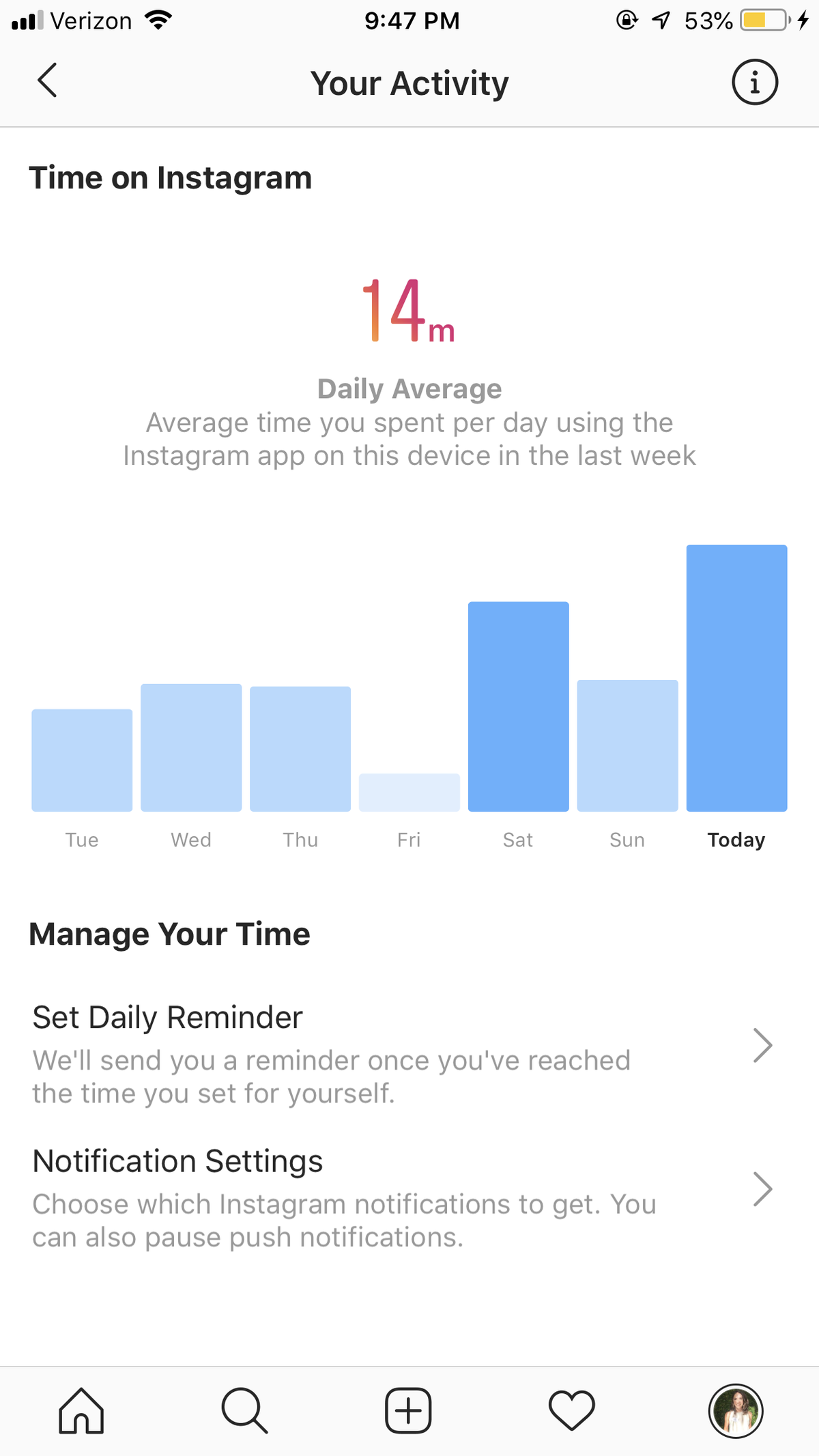
4. Begrens rulletiden
I nøyaktig samme område kan du trykke Still inn daglig påminnelse og sett en tidsbegrensning for hvor lenge du vil tillate deg å bruke på Instagram hver dag. Appen sender deg en påminnelse når den tildelte tiden er ute.
5. Se innleggene du liker
Vil du ta en tur nedover minnefeltet? Gå over til profilen din og trykk på hamburgermenyen. Gå deretter til din Innstillinger > Regnskap > Innlegg du har likt .

6. Administrer flere kontoer fra en enhet
Instagram lar deg logge på og administrere opptil fem kontoer fra en enkelt enhet, noe som er utrolig nyttig for ledere av sosiale medier .
Bare gå til profilen din, gå til Innstillinger , og rull deretter ned til bunnen for å klikke Legg til konto . Du blir ført til påloggingssiden for å legge til en ny konto på enheten din.
Deretter kan du navigere mellom de forskjellige profilene ved å holde nede på profilfanen nederst i høyre hjørne til hvert kontoalternativ vises.

Perfekt Instagram-rutenettet ditt med verktøy fra HASHTAGS
Hold utseendet til merkevarens Instagram konsistent ved å administrere media i Sprouts aktivabibliotek.
Lagre godkjente bilder som passer til kampanjenes tema og stil, slik at ethvert teammedlem alltid har tilgang til innholdet de trenger.
Test ut aktivitetsbiblioteket og alle våre andre viktige Instagram-funksjoner med en 30-dagers gratis prøveperiode .
Instagram hacks for din bio
7. Legg til linjeskift i bioen din
Bruk separate linjer for å forklare hva merkevaren din gjør i Instagram-biografien din. Men Instagram gjør ikke nødvendigvis dette enkelt for deg.
I stedet for å lage linjeskift i appen, er det bare å åpne Notes-appen på telefonen og skrive inn biografen din der, linjeskift og alt. Kopier biografien din fra Notes-appen din og lim den inn i profilen din på Instagram.

8. Merk andre profiler i biografien din
Hvis du merker profiler i biografien din, kan de automatisk klikkes. Dette gir deg den perfekte muligheten til å markedsføre de andre kontoene dine i appen.
6 'som betyr
Bruk dette som en mulighet til å merke firmaets håndtering i din personlige bio eller merke søsterselskaper direkte i merkevaren din.

9. Inkluder hashtags
Akkurat som du kan lenke til andre profiler i biografien din, kan du også inkludere hashtags. Dette er en fin måte å markedsføre hashtags fra merkevaren din bedrift kan bruke til brukergenerert innhold .

10. Endre tilpasningen til din bio
Skil deg ut fra mengden, og resten av de venstrejusterte kontoene der ute, og sentrer eller rett innholdet ditt.
Det er enkelt å gjøre. Bare kopier mellomrommene mellom pilene, men ikke selve pilene: >> ⠀⠀⠀⠀⠀⠀⠀⠀⠀<<
Lim deretter inn disse mellomrommene før hver linje i biografien din. Legg til eller fjern mellomrom etter behov for å sentrere eller justere biografen din perfekt.
11. Inkluder nøkkelord i profilnavnet ditt
Plasser et par strategiske nøkkelord i profilnavnet ditt (ikke nødvendigvis brukernavnet ditt) for å hjelpe kontoen din til å vises for enda flere resultater når folk søker etter personer i din bransje.
Fordi Instagram-brukere noen ganger søker etter nøkkelord i stedet for brukernavn, øker sjansen for å bli funnet å legge til et nøkkelord i profilnavnet ditt.
For eksempel valgte McCalls mønsterfirma å bruke 'Sewing Patterns' som profilnavn.

12. Bruk spesielle skrifttyper
Du kan faktisk innlemme morsomme og forskjellige skrifter i Instagram-biografien din ved å bruke et nettsted som LingoJam . Skriv inn Instagram-biografien din og kopier og lim inn favorittfonten din i profilen din. Bli kreativ, spesielt hvis merkevarestemmen din justeres med disse skriftstilene.
Men før du fyller ut Instagram-biografi eller -tekster med disse spesielle skriftene eller unicode-tegnene, må du huske at de ikke er tilgjengelighetsvennlige for folk som bruker skjermlesere. Bruk sparsomt eller til dekorasjoner, men stol ikke utelukkende på disse morsomme skriftene, da du ikke vil utelukke fans og følgere fra å få tilgang til innholdet ditt.
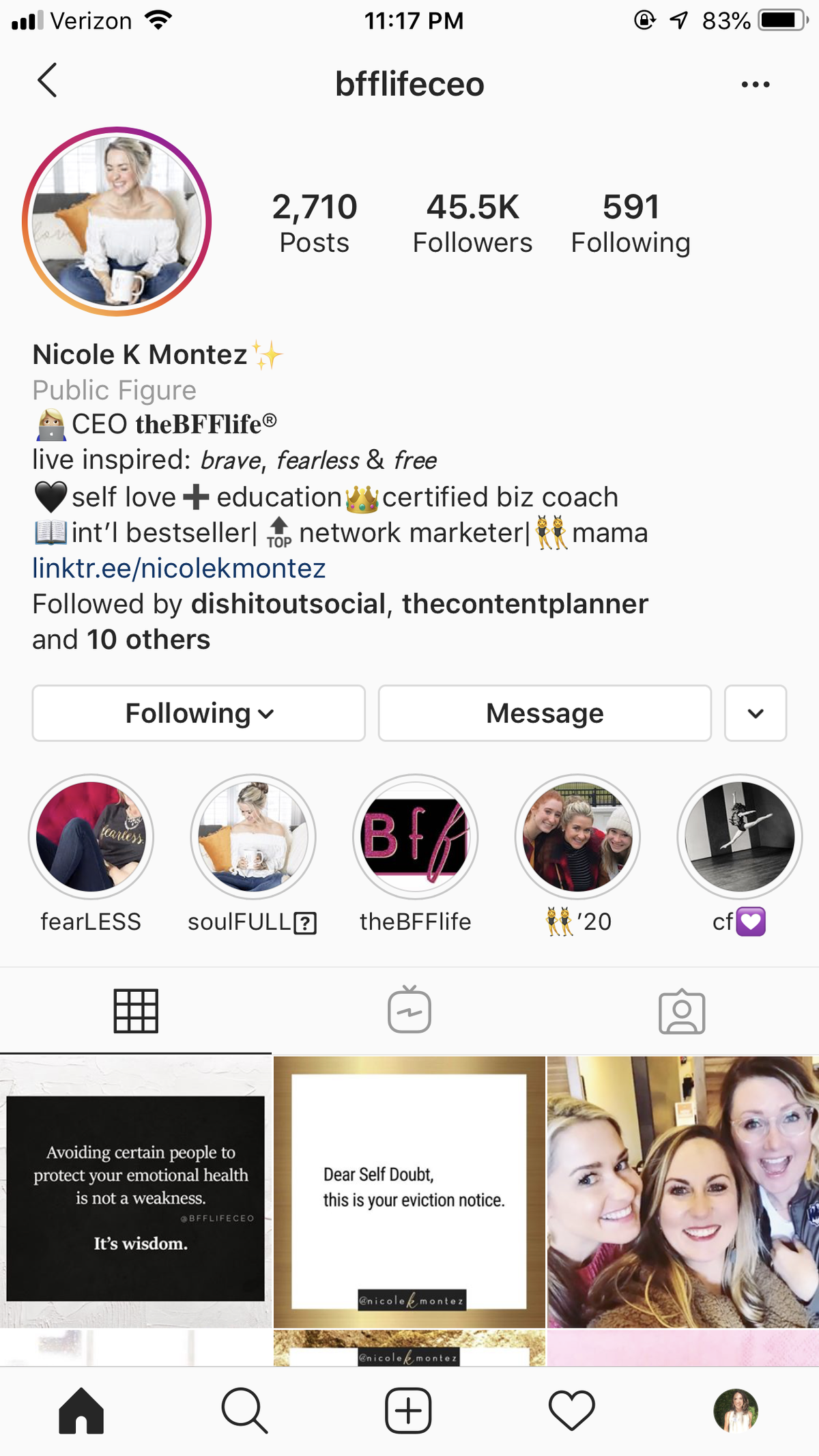
13. Legg til spesialtegn
Ta et nytt skritt for å lage en unik og engasjerende Instagram-bio ved å bruke spesialtegn. Mens du alltid bare kunne velge noen få emojier fra smarttelefonens tastatur, hvorfor stoppe der?
I stedet kan du bruke en gratis app som Character Pad på smarttelefonen din eller kopiere symbolene fra Microsoft Word på skrivebordet, og deretter lime dem inn i bioen din.
Igjen, husk på skjermleseren din som bruker følgere og fans, som vi har påpekt i hack # 12 .
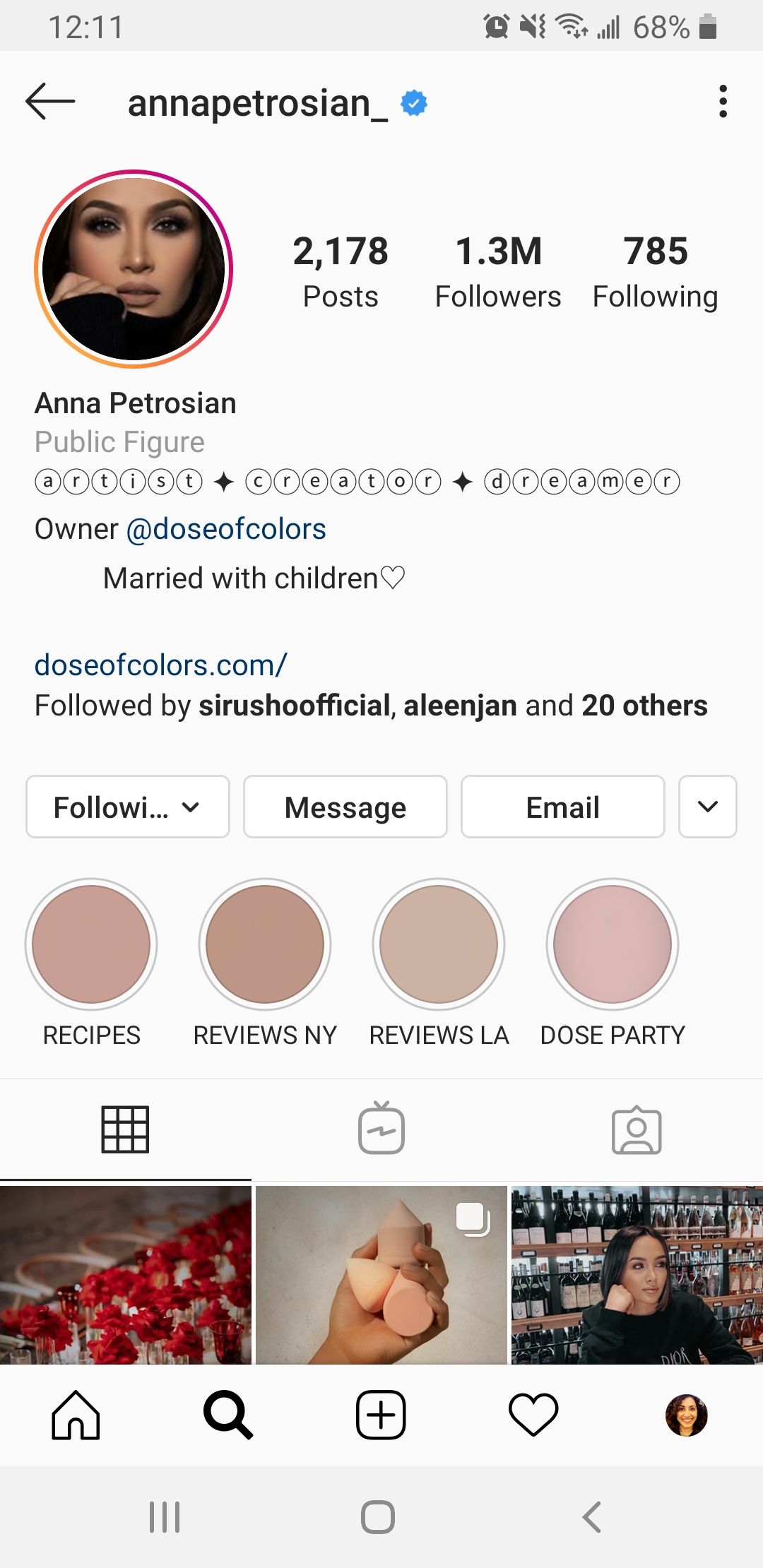
Instagram-hack for deling av innhold
14. Omorganiser bildefiltrene
Bruker du noen få filtre i Instagram-feeden din, og blir lei av å bla for å finne de du vil ha? Du kan omorganisere filtrene dine for å plassere de mest brukte filtrene dine i begynnelsen av listen. Eller fjern filtrene du ikke bruker helt fra listen.
Når du legger til et nytt bilde og redigeringsalternativet vises, blar du til slutten av filtrene og klikker Få til . Der kan du omorganisere filtrene slik at de du bruker oftest vises først. Igjen, velg bort valg av noe du ikke bruker.
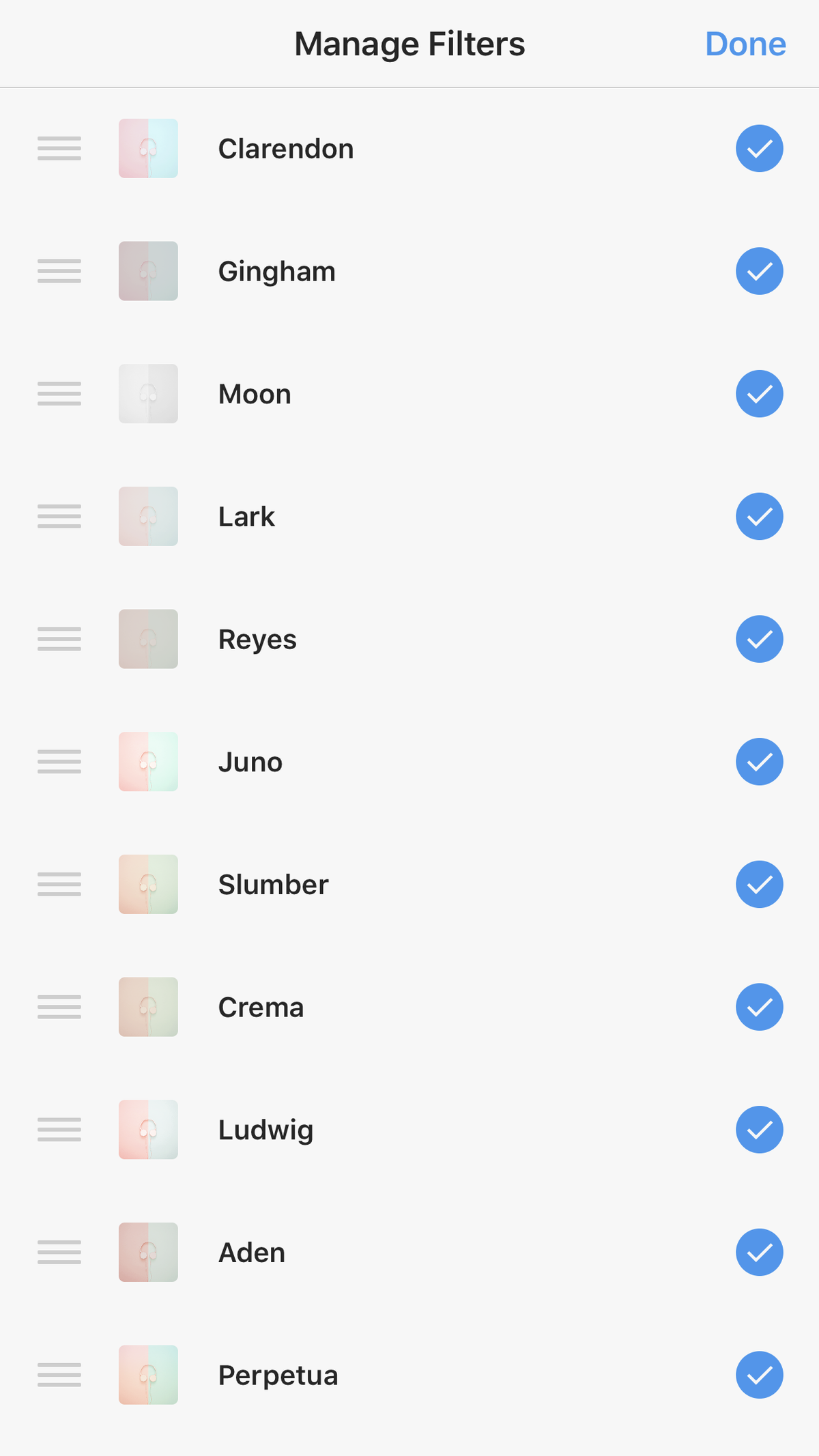
15. Tilpass hvor sterkt filteret ditt er
Hvis du elsker et filter, men ikke vil ha full effekt på bildet ditt, er det enkelt å justere styrken. Velg filteret, og trykk deretter på det magiske pennikonet øverst på skjermen.

Juster deretter filterstyrken på bildet ditt ved å bruke glidebryteren under bildet. Du vil forhåndsvise utseendet og følelsen av bildet ditt samtidig.

16. Bli kreativ med rutenettet ditt
Det er så mange måter å bli kreativ med Instagram-rutenettet ditt.
Colorblock rutenettet ditt ved å inkludere en hovedfarge i ni bilder om gangen før du slår den opp. Du kan lage et mønster der hvert tredje bilde er et sitat eller grafikk. Du kan få hvert bilde til å flyte inn i det neste for å lage et puslespillgitter.
Sjekk ut innlegget vårt med 18 topp Instagram-kontoer å sjekke ut for inspirasjon.
betydningen av 23
17. Lagre utkast til senere
Har du begynt å redigere et innlegg, men er ikke klar til å publisere det ennå? Du kan lagre det som et utkast for å komme tilbake til senere!
Trykk på plusstegnet og velg bildet du vil jobbe med. Legg til filtre eller begynn å skrive bildeteksten din, og trykk deretter på tilbakeknappen et par ganger.
Appen vil varsle deg og spørre om du vil forkaste innlegget ditt eller lagre det som et utkast. Velge Lagre utkast å forlate appen uten å miste endringene.
Når du er klar til å legge den ut, trykker du på plusstegnet igjen, så blir alle utkastene dine tilgjengelige øverst på bildevalget for å fullføre publiseringen. Du kan også gå tilbake og slette utkastene dine ved å trykke på Få til deretter Redigere for å fjerne utkastene du velger.
18. Lagre livevideoen din
Har du en Instagram Live-video du vil lagre og bruke den til senere? Det er utrolig enkelt å gjøre. Så snart direktesendingen din slutter, trykk bare Lagre øverst til høyre da Ferdig . Videoen lagres direkte på kamerarullen din, slik at du kan redigere den senere.
19. Fjern lyden fra videoene
Ikke hver video trenger lyd, og ikke hver video kommer med perfekt eller passende lyd heller. Hvis du vil fjerne litt bakgrunnsstøy, eller hvis videoen ikke nødvendigvis trenger lyd, lar Instagram deg fjerne lyden i appen.
1251 nummer
Når du laster opp en video som du vil dele i feeden din, trykker du på høyttalerikonet øverst på redigeringssiden for å fjerne lyden og publiserer.
20. Lag et forsidebilde for videoen din
Vil du velge klippet fra videoen din som vises i profilen din? Du kan enkelt legge til et forsidebilde ved å bruke et grafisk designverktøy som Canva eller Visme , deretter bruker du en redigeringsprogramvare for å plassere grafikken i begynnelsen eller slutten av videoen.
Når du er klar til å dele videoen på Instagram, trykker du på Dekke kategorien på redigeringsskjermen. Dette lar deg velge et klipp fra videoen som du vil skal vises som forsidebilde. Bare bla til begynnelsen eller slutten, uansett hvor du la til grafikken.
21. Gjør Instagram-feeden din til en nettbutikk
Hvis du har en e-handelsvirksomhet, Instagram shopping er et verktøy du absolutt vil dra nytte av. Del bilder av produkter og merk dem i hvert innlegg, og du kan effektivt gjøre Instagram-feeden din til en nettbutikk.
Dette er akkurat hva Dress Up har gjort i deres feed. Som du kan se, har hvert innlegg med et shoppingbagikon i hjørnet produkter merket, noe som gjør det mulig å kjøpe produkter direkte fra innlegget.
Siden over 80% av Instagram-brukerne bruk plattformen til å oppdage, undersøke og bestemme om du vil kjøpe et produkt, shoppingfunksjonen kan også bidra til å drive trafikk til nettstedet ditt.

22. Planlegg Instagram-innholdet ditt på forhånd
Lag din Instagram-ledelse strategi så enkelt som mulig ved å bruke en administrasjonsplattform for sosiale medier som HASHTAGS for å planlegge Instagram-innholdet ditt på forhånd.
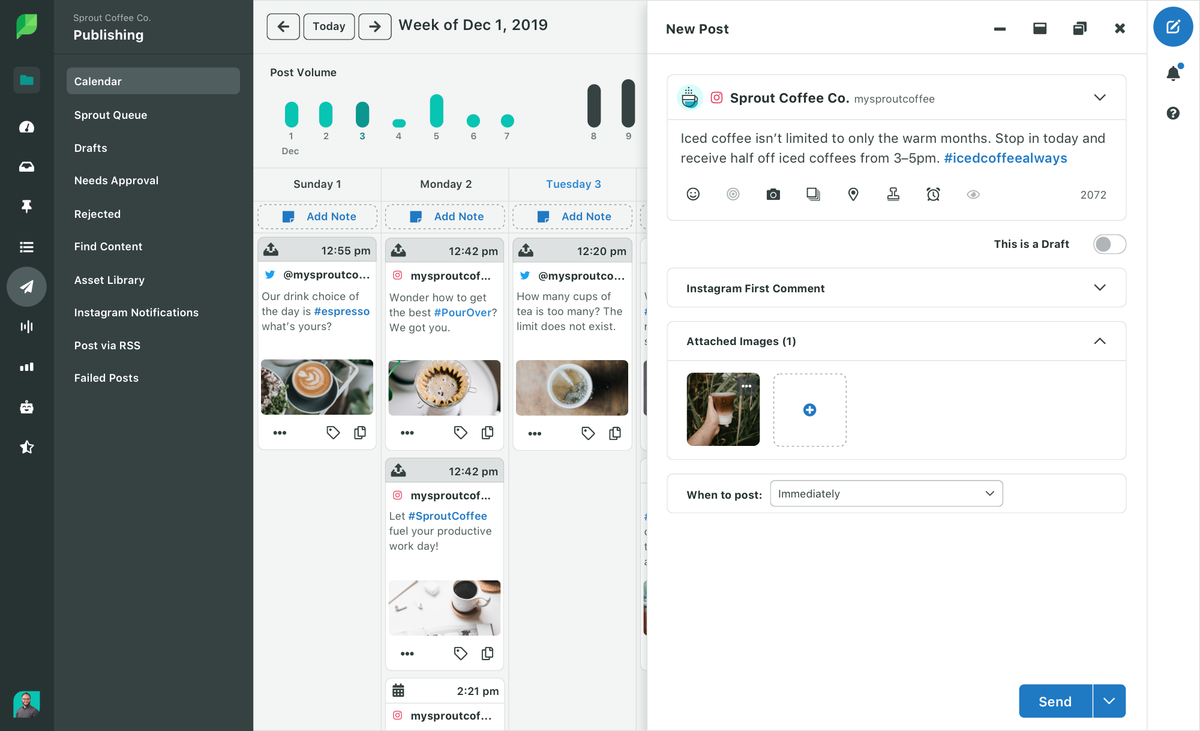
Instagram-hack for å skrive bildetekster
23. Legg til linjeskift i bildeteksten din
Akkurat som å legge til linjeskift i biografien din, kan det være en god idé å legge til linjeskift i lengre bildetekster og bryte opp en gigantisk tekstvegg.
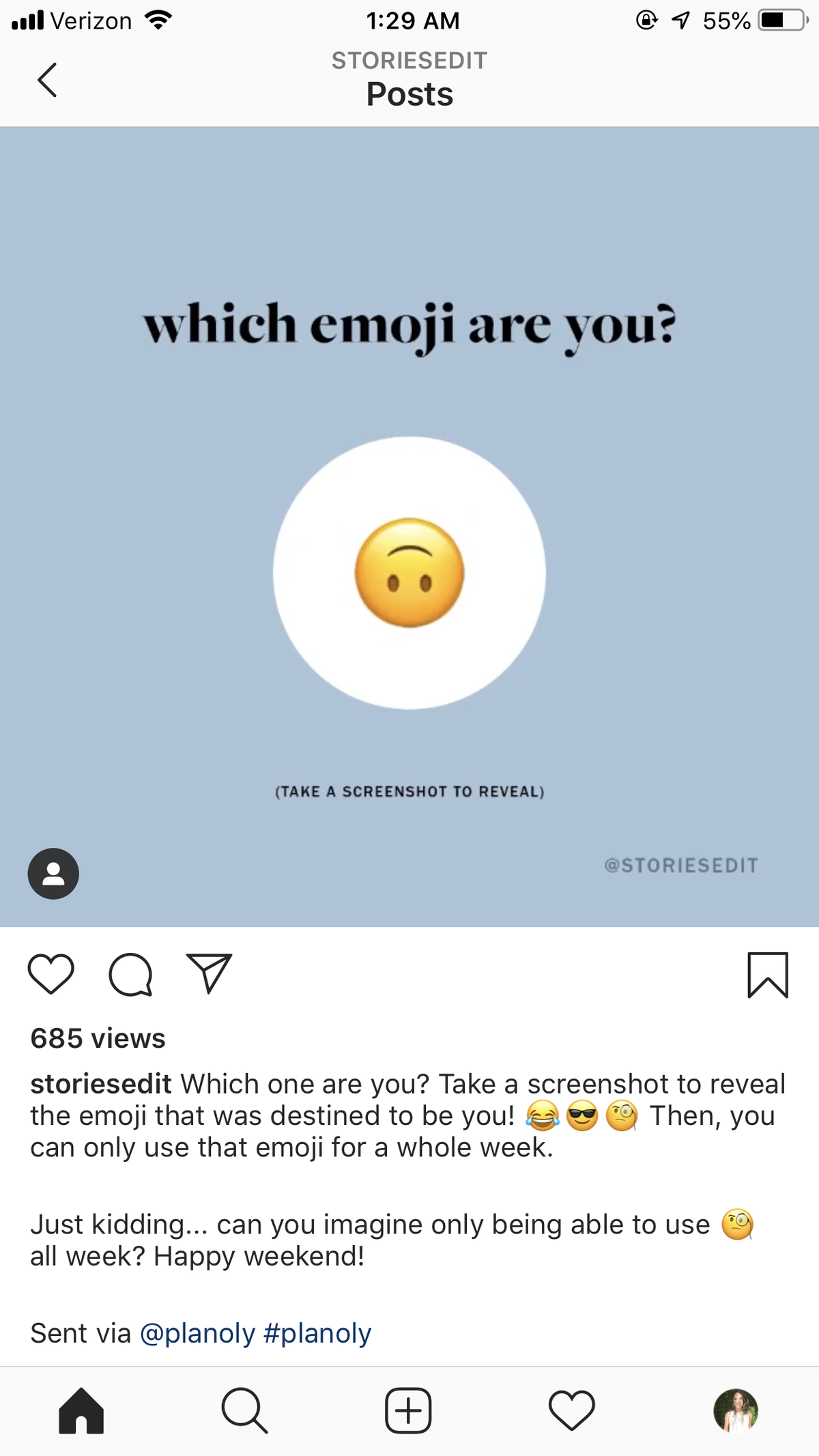
Igjen, bare lag bildeteksten i notatappen på telefonen din, og lim den inn i tekstboksen på Instagram. Alternativt, hvis du bruker et verktøy som HASHTAGS til å skrive bildetekster, kan du bare legge til linjeskiftene direkte i tekstfeltet til verktøyet.

24. Skjul hashtags
Vil du ikke at hashtags vises øverst på bildeteksten? Det er små triks du kan gjøre for å skjule dem lenger nede i bildeteksten, slik at du fremdeles kan markedsføre innleggene dine for et bredere publikum uten å spamme tilhengerne dine.

Ta en side ut av Shine Texts bok, og ta med flere perioder mellom bildeteksten og hashtags for å sette litt mellomrom mellom dem og skyve dem ned fra bildet ditt.
Du kan også plassere hashtags i en kommentar under bildet ditt for å holde dem utenfor bildeteksten din. Med Sprout kan du legge ut bildet ditt og den første kommentaren samtidig, slik at du har muligheten til å fange engasjement fra hashtags umiddelbart og holde bildeteksten din fri for hashtags.

25. Bruk spesielle skrifttyper i bildeteksten
En annen flott applikasjon av et tidligere nevnt Instagram-hack er å bruke spesielle skrifter eller tegn til å jazz opp handlingene dine. Å innlemme spesielle skrifter i bildeteksten din kan gjøre dem enda mer engasjerende enn den vanlige Instagram-fonten.
Igjen, bruk spesielle skrifter og tegn sparsomt i bildeteksten, slik at innholdet ditt er tilgjengelig for dine følgere som bruker skjermlesere, som vi påpekte i hack # 12 .

Instagram hacks for å kommentere
26. Filtrer kommentarer basert på nøkkelord
Hvis du har å gjøre med et sosialt medietroll, eller hvis du vil holde feeden for sosiale medier ren for bestemte ord for publikum, kan du filtrere eller blokkere kommentarer basert på spesifikke nøkkelord.
Gå til profilen din og trykk på hamburgermenyen før du går til Innstillinger .
Derfra trykker du på Personvern alternativet, og gå deretter til Kommentarer og slå på Manuelt filter . Dette lar deg skjule kommentarer med spesifikke ord eller uttrykk. Du kan velge dine egne ord eller uttrykk, eller velge alternativet for å filtrere kommentarer med de mest rapporterte ordene.
27. Slå av å kommentere visse innlegg
Ikke alle innlegg trenger en kommentar. Hvis du vil slå av kommentarer på visse innlegg, lar Instagram deg gjøre nettopp det.
Når du oppretter et nytt innlegg og kommer til siden der du legger til bildeteksten, trykker du på Avanserte innstillinger nederst på skjermen, og bytt deretter til Slå av kommentarer alternativ.
numerologi 3 betydning

28. Svar raskere på kommentarer
Får du mange av de samme spørsmålene på innleggene dine? 'Når slutter dette salget?' eller 'Når vil denne varen fylles på nytt?'
Det er enkelt å sette opp hurtigsvarmetoder på smarttelefonen din, slik at du kan svare på hver enkelt så effektivt som mulig.
iOS-smarttelefonbrukere kan gjøre dette i Instagram-innstillingene sine i generell > Tastatur > Utskifting av tekst .
Det er allerede flere alternativer på plass for autokorrigeringer, men du kan trykke på plusstegnet øverst i høyre hjørne for å sette opp noen snarveier for å raskt svare på kommentarer.
Du kan for eksempel lage en snarvei der du skriver 'HalloSale', og få autokorrektur til å erstatte den med merkevarens faktiske salgsinformasjon om Halloween.
Instagram-historien hacks
29. Bytt omslag på høydepunkter uten å publisere dem til historien din
Tidligere måtte du publisere nye Instagram-historiehøydedeksler til historien din for å faktisk endre høydepunktdekslene dine.
Men nå kan du endre høydepunktdekslene dine rett fra kamerarullen.
Bare trykk og hold på høydepunktet du vil oppdatere, og trykk deretter på Rediger høydepunkt på popupen som vises. Trykk på Rediger omslag velg deretter bildet du vil ha som ditt nye høydepunktdeksel fra kamerarullen.
30. Lag figurer med tekst
Instagram-historier har flere forskjellige skrifter, noe som betyr at du har flere forskjellige måter å tilpasse historieinnholdet ditt på. Så spill deg rundt med forskjellige symboler og skrifttyper for å lage iøynefallende bildetekster til historiene dine.

For eksempel bruker Instagram-historien ovenfor forstørrede perioder i Classic-skrifttypen som bakgrunn for disse tekstutdragene. Stjernen i skrifttypen Modern kan brukes som stjerner eller snøfnugg, og 1 eller små bokstaver kan sprenges og dreies sidelengs for å lage bannere. Bare vær bevisst på å overdrive det med ekstra tegn - i likhet med det vi nevnte om spesielle bioskrifter i hack # 12 , kan skjermlesere tolke disse som individuelle teksttegn og skape forvirring for de som stoler på dem for å tolke innholdet ditt.
31. Lag ombré eller regnbuetekst
Dekorer Instagram-historiene dine ved å lage ombré eller regnbuetekst. Dette er en morsom effekt, men du må øve på det noen ganger fordi det kan være vanskelig å mestre.

Når du har skrevet teksten ved hjelp av skriften du ønsker, velger du den eller ordene du vil ombré / regnbue. Deretter må du bruke den ene fingeren til å holde ordene du har valgt, og den andre fingeren for å holde nede på fargen du vil starte med.
Dra begge fingrene over skjermen samtidig som du beveger deg over teksten og over fargene samtidig. Du går fra topp til bunn eller fra bunn til topp for å ombryte teksten med en enkelt farge og foran den ene siden til den andre for å skape en regnbueeffekt.
Du må gjøre denne prosessen sakte for å mestre den og få fargene dine akkurat. Ikke haste! Slutteffekten er vel verdt det.
Forbedre Instagram-markedsføringen
Bruk disse Instagram-hackene for å forbedre Instagram-markedsføringen din og begynn å prøve noen nye tips og triks. For å øke strategien din enda mer, sjekk ut disse 15 måter å engasjere seg på Instagram på .
Del Med Vennene Dine: